ምን ማወቅ
- ሊያስወግዷቸው የሚፈልጓቸውን ንጥሎች ያድምቁ እና የቆሻሻ መጣያ አዶውን ይምረጡ።
- የ መጣያ አቃፊን እስከመጨረሻው ለመሰረዝ ይክፈቱ።
- Google የሚሰረዙ ትልልቅ ፋይሎችን ለማግኘት የተለያዩ ዘዴዎችን ይሰጣል።
ይህ ጽሑፍ ፋይሎችን ከGoogle Drive መለያዎ ከዴስክቶፕ ጣቢያው እና ከሞባይል መተግበሪያ እንዴት መሰረዝ እንደሚችሉ ያብራራል። ፋይሎችን መሰረዝ በተለይም በቆሻሻ መጣያ አቃፊ ውስጥ የተቀመጡ ትላልቅ የሆኑትን ወይም ንጥሎችን በመለያዎ ውስጥ ቦታ ለማስለቀቅ ቀላል መንገድ ነው።
ፋይሎችን ከGoogle Drive እንዴት መሰረዝ እንደሚቻል
ሁለቱንም ፋይሎች እና አቃፊዎች ከGoogle Drive ድር ጣቢያ እና ከሞባይል መተግበሪያ መሰረዝ ይችላሉ። ሰነድ፣ ቪዲዮ፣ የተመን ሉህ፣ ምስል፣ የስላይድ ትዕይንት፣ ወዘተ ከሆነ ምንም ችግር የለውም። ሁሉም በDrive በኩል ይገኛሉ።
Google Drive ፋይሎችን ለመሰረዝ ኮምፒውተርዎን ይጠቀሙ
- የGoogle Drive ድር ጣቢያውን ይጎብኙ እና አስፈላጊ ከሆነ ወደ መለያዎ ይግቡ።
-
ማጥፋት የሚፈልጉትን አቃፊ ወይም ፋይል ይምረጡ። ከአንድ በላይ ንጥሎችን በተመሳሳይ ጊዜ ለመምረጥ፣ ሲመርጡ የ Ctrl ወይም ትዕዛዝ ቁልፍን ይያዙ።
የሚፈልጉትን ሁሉ በአንድ ጊዜ መምረጥ ላይችሉ ይችላሉ። ለምሳሌ በአንድ ፎልደር ውስጥ ሊያስወግዷቸው በሚፈልጉት ፎልደር ውስጥ እና ሌሎች ፋይሎች በሌላ አቃፊ ውስጥ ጥቂት ፋይሎች ካሉ ስራውን ከፋፍለው መጀመሪያ የመጀመሪያውን ስብስብ መሰረዝ እና ከዚያ ለማንሳት ወደ ሌላኛው ፎልደር ይሂዱ።.
-
ከላይ በቀኝ በኩል ያለውን የቆሻሻ መጣያ አዶ ይምረጡ። ፋይሎቹ ወዲያውኑ ወደ መጣያ አቃፊው ይሄዳሉ።

Image
የGoogle Drive ፋይሎችን ለመሰረዝ ስልክዎን ይጠቀሙ
ከስማርትፎንዎ እየሰሩ ከሆነ አሁንም ፋይሎችን ከGoogle Drive መሰረዝ ይችላሉ። በጥቂት እርምጃዎች ውስጥ፣ ፋይሎቹ ይጠፋሉ፣ እና ተጨማሪ የማከማቻ ቦታ ይኖርዎታል።
- ሊያስወግዱት የሚፈልጉትን ፋይል ወይም አቃፊ ያግኙ። እሱን መፈለግ ወይም በ ፋይሎች ትር በኩል በእጅ ማሰስ ይችላሉ።
-
ከሱ ቀጥሎ ያለውን ባለ ሶስት ነጥብ ሜኑ መታ ያድርጉ እና አስወግድ ይምረጡ። ይምረጡ።
ከአንድ በላይ ንጥሎችን በአንድ ጊዜ ለመሰረዝ የመጀመሪያውን ነካ አድርገው ይያዙ እና ለሌሎቹ ንጥሎች መታ ያድርጉ። በዚህ መንገድ ከሄዱ ከላይ ያለውን የቆሻሻ አዶ ይንኩ።
-
ወደ መጣያ ውሰድ በመምረጥ ያረጋግጡ።

Image
ፋይሎችን ከGoogle Drive መሰረዝ ቦታ ያስለቅቃል?
አዎ፣ ግን ወዲያውኑ አይደለም።
ፋይሎችን በምትሰርዝበት ጊዜ ሀሳብህ በGoogle Drive መለያህ ውስጥ ቦታ ለማስለቀቅ ከሆነ -ምናልባት ለተጨማሪ ኢሜይሎች ወይም ፎቶዎች ቦታ ለመስጠት ከሆነ፣ከላይ ያሉትን ደረጃዎች ከጨረስክ በኋላ የማከማቻ አጠቃቀምህ እንዳልተለወጠ ልታስተውል ትችላለህ።
ይህ የሆነው Google Drive የተሰረዙ ንጥሎችን እስከመጨረሻው ስለማያስወግድ ነው። በምትኩ በመጣያ አቃፊ ውስጥ ይሰበስባቸዋል፣ ይህም ካስፈለገዎት ወደነበሩበት እንዲመልሱ ያስችልዎታል።
በቅጽበት ቦታ ለማስለቀቅ ከፈለጉ ይህን አቃፊ እራስዎ ባዶ ማድረግ አለብዎት-አለበለዚያ ከ30 ቀናት በኋላ በራስ-ሰር ይሰረዛሉ።
ፋይሎችን እስከመጨረሻው እንዴት ከGoogle Drive እሰርዛለሁ?
የተጣሉ ዕቃዎች እስኪወገዱ ድረስ የሚጠብቀውን የ30 ቀን ጥበቃ ለመዝለል፣የመጣያ አቃፊውን ባዶ በማድረግ ፋይሎቹን ይሰርዙ። የቆሻሻ መጣያ አቃፊው የተያዘበትን ቦታ ነጻ ያደርጋል። በሌላ አነጋገር 500 ሜባ ፋይሎች እዚያ ውስጥ ካሉ ባዶ ማድረግ ወዲያውኑ 500 ሜባ ቦታ ይሰጥዎታል፣ ይህም ለሌሎች ፋይሎች ሊጠቀሙበት ይችላሉ።
ከDrive ምናሌው መጣያ ለመክፈት ከDrive ምናሌው ውስጥ መጣያ ምረጥ እና እነዚያን ንጥሎች እስከመጨረሻው ለመሰረዝ የ የመጣያ ባዶ አዝራሩን ተጠቀም።
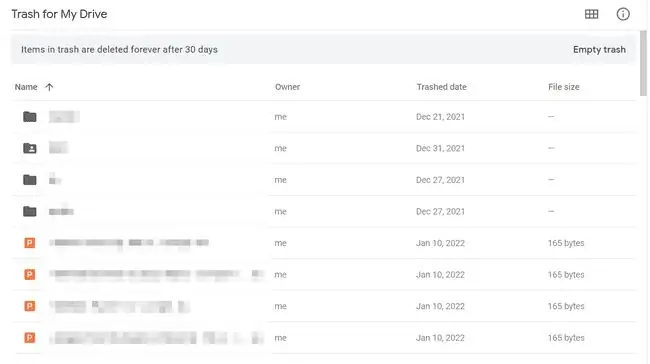
እንዲሁም ነጠላ ንጥሎችን በቀኝ ጠቅ ያድርጉ እና እነዚያን እስከመጨረሻው ለማስወገድ እስከመጨረሻው ሰርዝን ይምረጡ።
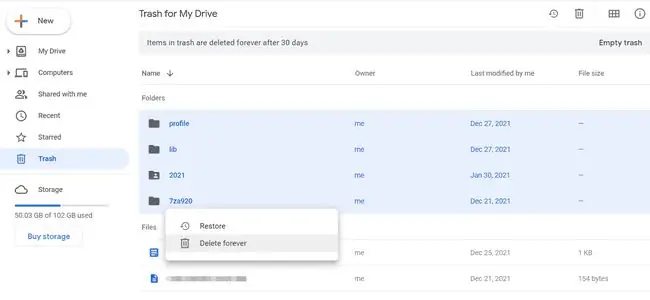
የሞባይል አፕ እየተጠቀሙ ከሆነ የተሰረዘ ንጥል ነገርን ለመምረጥ ይንኩ እና ይያዙት እና ከዚያ ከላይ ባለው ባለ ሶስት ነጥብ ሜኑ ውስጥ ተመሳሳይ የሆነውን እስከመጨረሻው ሰርዝ ያግኙ።አማራጭ።
ጉግል ድራይቭዬን እንዴት አጸዳለሁ?
Google Drive የመኪና ቦታ ለማስለቀቅ ፋይሎችን ማፅዳትን ያቃልላል። ከዚህ በታች የተወሰኑት መለያዎን ለማጽዳት በጣም ጥሩ መንገዶች ናቸው፣ ግን ከመጀመርዎ በፊት በመለያዎ ውስጥ ብዙ ማከማቻ ጥቅም ላይ የሚውልበትን ቦታ በፍጥነት ቢመለከቱ ብልህነት ነው። የት ማተኮር እንዳለቦት ለመለየት ይረዳል።
የGoogle One ማከማቻን ይክፈቱ እና የማከማቻ ዝርዝሮችን ዝርዝር ይመልከቱ። እንደሚመለከቱት፣ በዚህ ምሳሌ ውስጥ ያለው አብዛኛው ውሂብ በGoogle Drive ውስጥ ነው፣ ነገር ግን Gmail እና Google ፎቶዎች እንዲሁ ወደ Drive ማከማቻ ይቆጠራሉ።
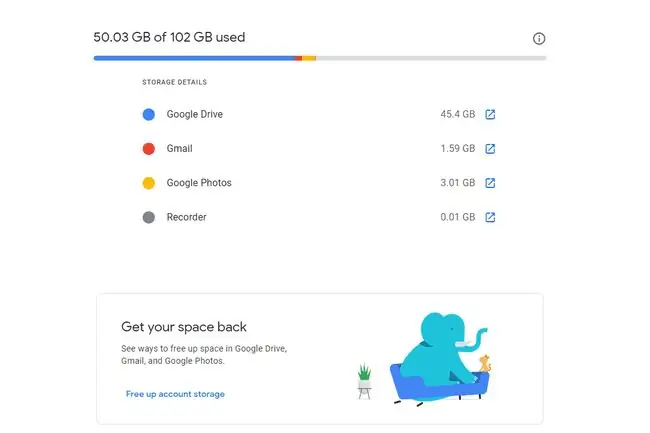
በጣም ቦታ ምን እየተጠቀመ እንዳለ ይመልከቱ
Google Driveን በቀጥታ በማነጋገር እንጀምራለን። Drive እያከማቸ ያለውን ሁሉንም ትላልቅ ፋይሎች እንዴት መዘርዘር እንደሚቻል እነሆ፣ ይህም አንዳንድ ትልቅ ሊሆኑ ከሚችሉ የቦታ ጥቅማ ጥቅሞች ጥቂት ጠቅታዎችን ብቻ ቀርቶልዎታል፡
- ከግራ ምናሌው ውስጥ ማከማቻ በመምረጥ የGoogle Drive ማከማቻ ገጽዎን ይጎብኙ።
-
የእርስዎን Drive ማከማቻ የሚጠቀሙ ሁሉም ፋይሎች እዚህ ተዘርዝረዋል በመጠን ተደርድረዋል። በተቻለ ፍጥነት ብዙ ማከማቻ መልሶ ለማግኘት በጣም ጥሩ ቦታ ነው። ከአሁን በኋላ የማይፈልጉትን ነገር ይምረጡ እና ይሰርዙ (እና በመጣያ አቃፊ ውስጥ ተመሳሳይ ነገር ማድረግዎን ያስታውሱ)።

Image
ሌላው ዘዴ ፋይሎችን ወይም የፋይል አይነቶችን መፈለግ ከሚገባው በላይ ማከማቻ እየወሰዱ ነው ብለው የሚጠረጥሩትን መፈለግ ነው። ከላይ ካለው የፍለጋ አሞሌ በቀኝ በኩል ያለውን የፍለጋ አማራጮችን ይምረጡ። ከምናሌው ውስጥ የፋይል አይነት ምረጥ እንደ ማህደር ወይም ቪዲዮዎች እና በመቀጠል ለማግኘት መፈለግ ይምረጡ። የሁሉም ዝርዝር።
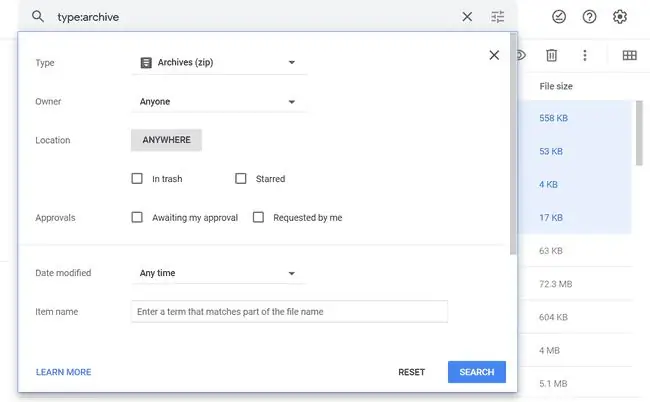
ፋይሎችን ወደ ሌላ ቦታ ያስተላልፉ
ፋይሎች በGoogle Drive ውስጥ ማከማቻ ይወስዳሉ ምክንያቱም በGoogle Drive ውስጥ ስለሚከማቹ። የሆነ ነገር ካወጡት እና ከDrive ላይ ከሰረዙት ያንን ቦታ ለሌላ ነገር ያስለቅቃሉ።
ለምሳሌ የቤት ፊልሞችን በመስመር ላይ እያስቀመጥክ ነበር በል። በGoogle Drive ውስጥ እንዲቀመጡ ከማድረግ ይልቅ፣ በተለይም የማከማቻ ገደብዎ ላይ ከሆኑ፣ ወደ ሌላ ነጻ የመስመር ላይ ፋይል ማከማቻ አገልግሎት ያስተላልፉ። ብዙ የሚመረጡት አሉ፣ ብዙዎቹ ለቪዲዮ ምትኬ የሚሆን በቂ ቦታ አላቸው።
በርካታ የመስመር ላይ ምትኬ አገልግሎቶች በአገር ውስጥ ለተከማቹ ፋይሎች ሁለተኛ ቦታ ይሰጣሉ። ስለዚህ እነዚያን ፊልሞች በውጫዊ ሃርድ ድራይቭ ከኮምፒውተርዎ ጋር ለማያያዝ ከወሰኑ፣ ከእነዚያ የመስመር ላይ የመጠባበቂያ መፍትሄዎች በአንዱ ተጨማሪ ቅጂ በመፍጠር ሊከላከሏቸው ይችላሉ።
ከGoogle Drive ማውረድ ቀላል ነው። በቀላሉ የፋይሎች/አቃፊዎችን ምርጫ በቀኝ ጠቅ ያድርጉ እና አውርድ ይምረጡ። ይምረጡ።
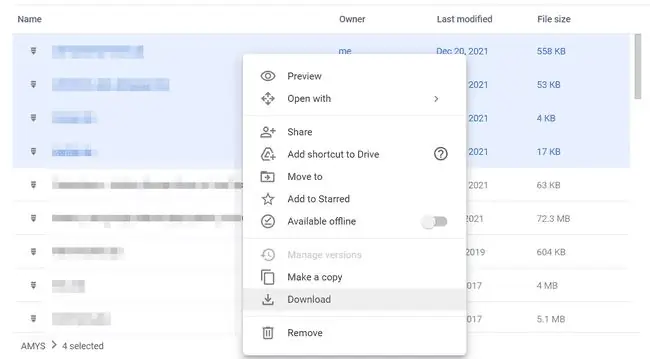
ፋይሎቹን አንዴ ወደ ኮምፒውተርዎ ካወረዱ በኋላ ከGoogle Drive ላይ ማውጣቱ ምንም ችግር የለውም፣ እንደ አንዱ በሌላ ቦታ ሙሉ በሙሉ ምትኬ መቀመጡ እስኪረጋገጥ ድረስ እንዲቆጠቡ እንመክርዎታለን። የመስመር ላይ ፋይል ማከማቻ አገልግሎቶች።
ሌላ ሊታሰብበት የሚገባ ነገር Google ፎቶዎች ነው። ፎቶዎች በDrive ማከማቻ ላይ ስለሚቆጠሩ፣ ይህ የእርስዎን Google Drive ለማጽዳት ሌላ ቀላል መንገድ ነው። ነገር ግን፣ ከላይ ያሉትን ደረጃዎች ከመከተል ይልቅ ጉግል ፎቶዎችን ከDrive ውጭ እና ወደ ተለየ አገልግሎት ለማስተላለፍ ቀላል ዘዴን Google Takeout ይጠቀሙ። በእጅ ማውረድ ወይም መጫን አያስፈልግም።
- ጉግል ዳሽቦርድን ክፈት።
-
እስኪያዩ ድረስ ወደ ታች ይሸብልሉ ፎቶዎች እና ዳታ አስተላልፍ ይምረጡ።

Image -
ወደ ውጭ የሚላኩትን ይምረጡ እና ከዚያ የሚቀጥለውን ደረጃ ይጫኑ። ይጫኑ
በGoogle ፎቶዎች መለያዎ ውስጥ ያለው ሁሉም ነገር በነባሪ ተመርጧል፣ ነገር ግን ከፈለግክ የተወሰኑ አልበሞችን መምረጥ ትችላለህ።

Image -
የማድረሻ ዘዴን ይምረጡ እና ከዚያ መለያዎችን ይምረጡ እና ወደ ውጭ መላክ ይፍጠሩ። የእርስዎ አማራጮች ፍሊከር፣ Microsoft OneDrive እና SmugMug ናቸው። ናቸው።

Image - Google ፎቶዎችዎን እንዲደርስበት፣ ባለፈው ደረጃ ወደ መረጡት አገልግሎት ለመግባት እና ዝውውሩን ለማጠናቀቅ ፍቃድ ለመስጠት የቀሩትን የማያ ገጽ ጥያቄዎችን ይከተሉ።
የጉግል ማከማቻ አስተዳዳሪን ተጠቀም
ስለ Google Drive አጠቃቀም ሌሎች ጠቃሚ ዝርዝሮች ከGoogle ማከማቻ አስተዳዳሪ ማግኘት ይቻላል።
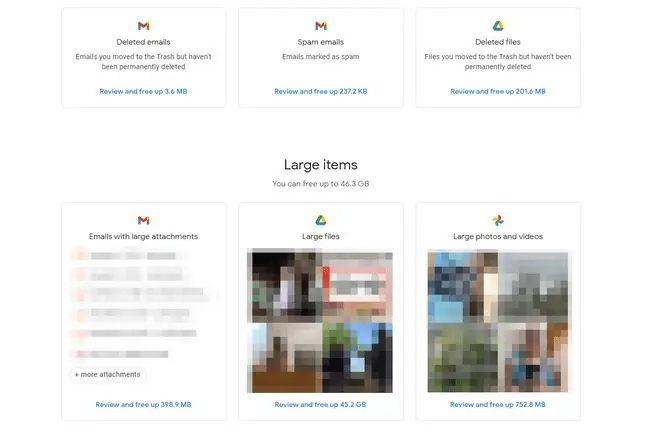
አንድ ጊዜ ከተከፈተ በኋላ በቋሚነት ሊያስወግዷቸው የሚችሏቸውን የተሰረዙ የጂሜይል መልዕክቶች ወይም አይፈለጌ መልዕክቶች ያሳየዎታል። እንዲሁም ትላልቅ የፋይል አባሪዎችን እና ትላልቅ ፋይሎችን፣ ቪዲዮዎችን እና ፎቶዎችን የያዘ ኢሜይሎችን ይዘረዝራል።






